Comprueba tu conexión a Internet
- Este error podría haber ocurrido debido a problemas de permisos, problemas relacionados con el navegador o problemas de conectividad de red.
- Nuestra guía discutirá todos los métodos disponibles para solucionar el problema.

- Fácil migración: use el asistente de Opera para transferir datos existentes, como marcadores, contraseñas, etc.
- Optimiza el uso de recursos: tu memoria RAM se usa de manera más eficiente que en otros navegadores
- Privacidad mejorada: VPN gratuita e ilimitada integrada
- Sin anuncios: el bloqueador de anuncios incorporado acelera la carga de páginas y protege contra la minería de datos
- Compatible con juegos: Opera GX es el primer y mejor navegador para juegos
- Descargar Ópera
Si no puede acceder al Centro de administración de Microsoft Teams, ¡esta guía puede ayudarlo! Discutiremos algunas de las soluciones disponibles para resolver el problema en poco tiempo. ¡Empecemos!
¿Qué causa el problema No se puede acceder al Centro de administración de Microsoft Teams?
Puede haber varias razones por las que no puede acceder al Centro de administración de Microsoft Teams; algunos de los comunes son:
- Problemas de permisos – Si su cuenta no tiene los permisos necesarios para acceder al Centro de administración, no podrá acceder a él. Antes de acceder, verifique si tiene permiso o comuníquese con el administrador de TI para asegurarse.
- problemas del navegador - Si tu navegador tiene caché, está desactualizado o no funciona correctamente, es posible que tenga este problema. Verifique las actualizaciones de sus navegadores y borre el caché para solucionar el problema.
- La conexión de red es débil – Si no tiene una conexión a Internet estable, puede enfrentar todo tipo de problemas, incluido este. Entonces, primero, verifique su velocidad de Internet; si se encuentran problemas, comuníquese con su ISP.
- Problemas relacionados con la cuenta: su cuenta puede estar experimentando problemas que le impiden acceder al Centro de administración. Cierre sesión e inicie sesión para solucionar el problema.
- Interrupción del servicio de Microsoft Teams - A veces, Equipos de Microsoft puede experimentar cortes o interrupciones en el servicio que pueden afectar su capacidad para acceder al Centro de administración.
¿Qué puedo hacer para solucionar el problema No puedo acceder al Centro de administración de Microsoft Teams?
Antes de pasar a los pasos reales de solución de problemas, intente acceder Centro de administración de equipos de Microsoft en el modo de incógnito de su navegador o utilice un navegador diferente.
1. Solucionar problemas del navegador
1.1 Borrar caché y cookies
- En Google Chrome, haga clic en el tres puntos icono y seleccione Ajustes.

- Ir a Privacidad y seguridady haga clic en Eliminar datos de navegación.

- Seleccionar Cookies y otros datos del sitio y en caché imágenes y archivos.

- Hacer clic Borrar datos.
1.2 Restablecer navegador
- Sobre el Ajustes página, haga clic Reiniciar ajustes.

- Hacer clic Restaurar la configuración a sus valores predeterminados originales.
- Ahora haga clic Reiniciar ajustes.

1.3 Buscar actualizaciones
- Sobre el Ajustes página, ir a Acerca de cromo.

- En la siguiente pantalla, su navegador intentará encontrar una actualización si está disponible.
- Descargue e instale la actualización.
1.4 Bloquear todas las cookies
- Abierto Ajustes; ir a Configuración del sitio.

- Ir a Cookies y datos del sitio.

- Retire la marca de verificación junto a Bloquear cookies de terceros, y Bloquear todas las cookies (no recomendado).

2. Solucione los problemas de su red
- Prensa ventanas + I para abrir el Ajustes aplicación
- Ir a Sistemay haga clic en Solucionar problemas.

- Seleccionar Otros solucionadores de problemas.

- Localizar Conexiones a Internet y haga clic Correr.

- Siga las indicaciones en pantalla para solucionar el problema.
- Cómo usar los avatares 3D en la aplicación de Teams
- Corrección: Pantalla azul de los equipos al abrir archivos
- Teams 2.0: ¿Qué significan todas las mejoras de rendimiento?
- Teams 2.0: Cómo descargar, instalar y usar
- Cómo volver a la versión clásica anterior de Teams
3. Habilitar dominio Sip
- presione el ventanas clave, tipo Potencia Shell, y haga clic Ejecutar como administrador.

- Hacer clic Sí en el aviso de UAC.
- Escriba el siguiente comando, reemplace el NOMBRE DE DOMINIO con su nombre de dominio, y presione Entrar:
Enable-CsOnlineSipDomain -Dominio NOMBRE DE DOMINIO - Cierre la ventana de PowerShell.
4. Use PowerShell para administrar equipos
- Abierto Potencia Shell utilizando los pasos mencionados en el método 3.

- Copie y pegue los siguientes comandos uno por uno y presione Entrar después de cada comando:
Importar-Módulo MicrosoftTeams$userCredential = Obtener-CredencialConnect-MicrosoftTeams -Credential $userCredential - Verás una ventana; ingrese sus credenciales de administrador y haga clic en DE ACUERDO.

5. Realizar cambios en la licencia de usuario
- Lanzamiento Centro de administración de Microsoft 365.
- Ir a Usuarios, luego seleccione Usuarios activos.

- Seleccione el usuario al que desea asignar una licencia y haga clic en él.

- Ir a Licencia y aplicaciones.

- Bajo la Licencias sección, elija Equipos de Microsoft y haga clic Guardar cambios.
Por lo tanto, estos son métodos que debe seguir para corregir el acceso al Centro de administración de Microsoft Teams. Pruébelos y háganos saber lo que funcionó para usted en la sección de comentarios a continuación.
¿Sigues teniendo problemas? Solucionarlos con esta herramienta:
PATROCINADO
Si los consejos anteriores no han resuelto su problema, su PC puede experimentar problemas más profundos de Windows. Nosotros recomendamos descargando esta herramienta de reparación de PC (calificado como Excelente en TrustPilot.com) para abordarlos fácilmente. Después de la instalación, simplemente haga clic en el Iniciar escaneo botón y luego presione Repara todo.

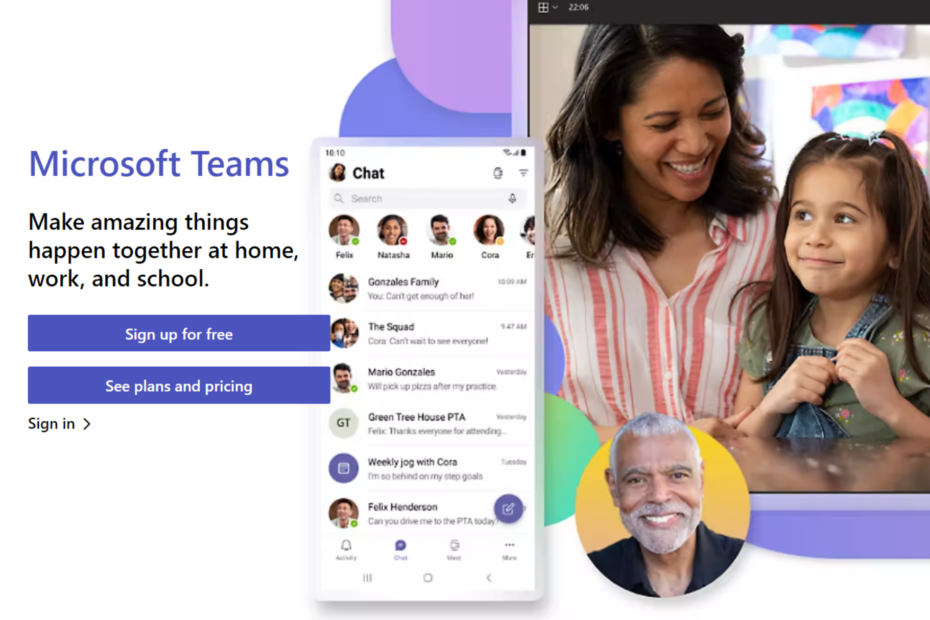
![Cómo mantener el estado de los equipos verde [activo] en todo momento](/f/9eb2e5c0a90d55e7ce0a6def0d09a2c5.png?width=300&height=460)